每当使用完win10系统之后,用户也都会随手将电脑进行关机,以此保护了电脑中硬件的损耗,可是最近有的用户想要关闭不需要使用的win10系统时就会出现关机立马自动重启的现象,大家快来看看解决方法吧。
工具/原料:
系统版本:windows10系统
品牌型号:惠普星14pro
方法/步骤:
方法一:取消win10系统的自动重新启动
1、右键点击桌面上的“此电脑”,选择属性,在高级选项卡下,点击“启动和故障恢复”下的设置按钮。
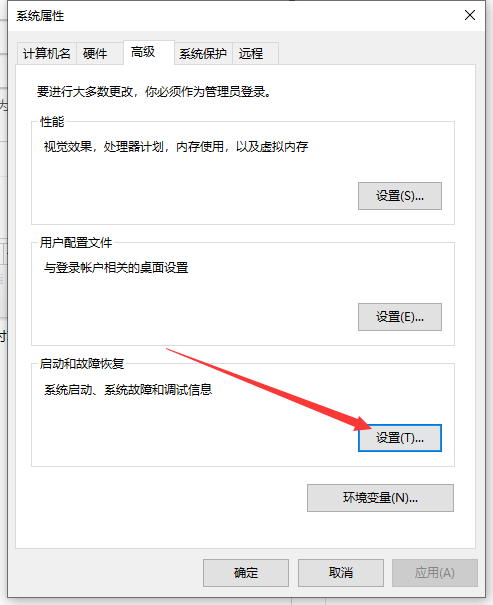
2、取消勾选 系统失败 下的“自动重新启动”,确定。
win10快速查看系统信息的两种方法
win10怎么快速查看系统信息?很多小伙伴经常询问小编关于如何查看系统信息的相关问题,其实查看系统的详细信息很简单,只需要简单的右击此电脑属性,或者打开设置就能找到相关的查询入口,那么接下来一起看看win10怎么快速查看系统信息吧.
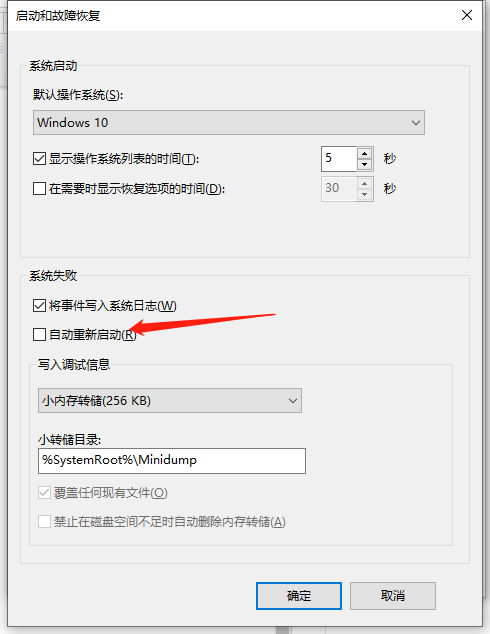
方法二:启动允许此设备唤醒计算机
1、在主板的BIOS设置中,关闭键盘、鼠标、网卡的开机功能,具体如何设置需自己查看对应的主板说明手册。
2、在Windows系统中关闭键盘、鼠标、网卡的唤醒功能。在开始菜单中搜索“设备管理器”打开,或右键点击“此电脑”,选择“管理”,找到设备管理器。
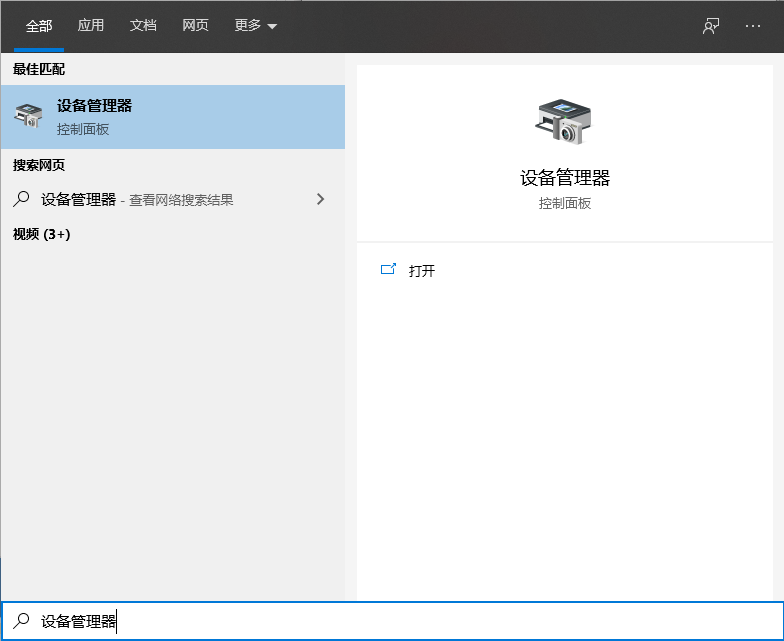
3、找到键盘、鼠标、网络适配器下使用的设备,右键点击选择属性,切换到电源管理选项卡,取消勾选“允许此设备唤醒计算机”,确定。
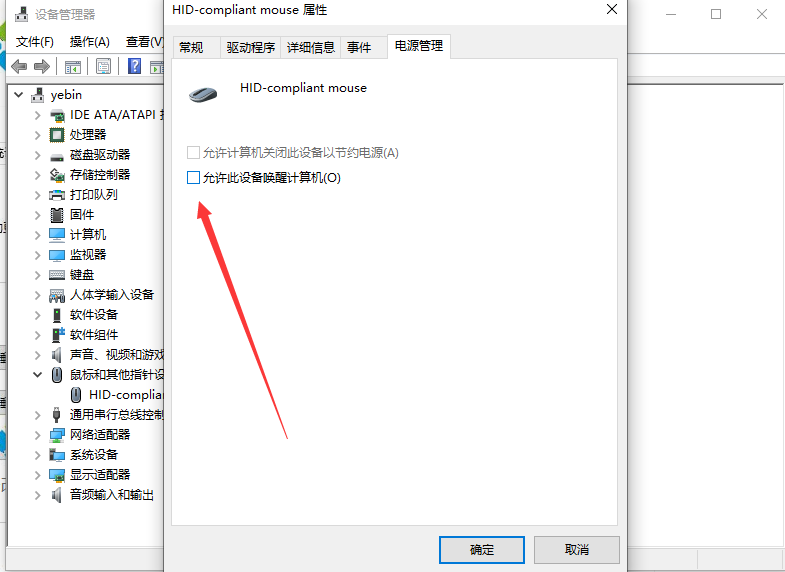
总结:以上就是win10关机立马自动重启的解决方法啦,希望能帮助到大家。
以上就是电脑技术教程《win10关机立马自动重启怎么解决》的全部内容,由下载火资源网整理发布,关注我们每日分享Win12、win11、win10、win7、Win XP等系统使用技巧!详解小白win10系统一键重装教程
不少网友想给自己的电脑更换成win10系统,不过自己是电脑小白,不知道如何一键重装win10系统.今天小编就给大家分享一个适合小白操作的win10系统一键重装教程.






